百度网盘的VIP不但可以加速下载,还可以更换尊享图标,但是很多的小伙伴都不知道才可以设置尊享图标,于是我就做了这份教大家设置尊享图标的教程,希望各位小伙伴看完这份教程之后都可以学会设置尊享图标的方法。那么百度网盘VIP怎么设置尊享图标呢?这个问题就由我来为你解答。
>>>相关教程推荐:《百度网盘》使用教程大全汇总

VIP怎么设置尊享图标
1、打开百度网盘进入主界面,点击右下方的【我的】进入到【设置】界面。
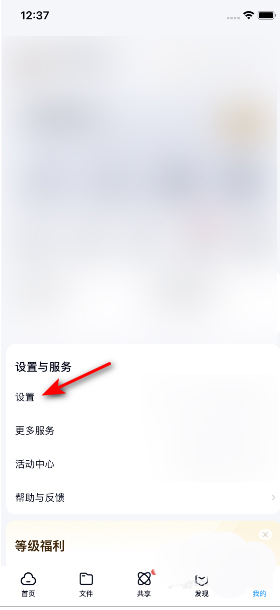
2、来到跑【设置】的界面之后,找到并且点击【APP图标】。
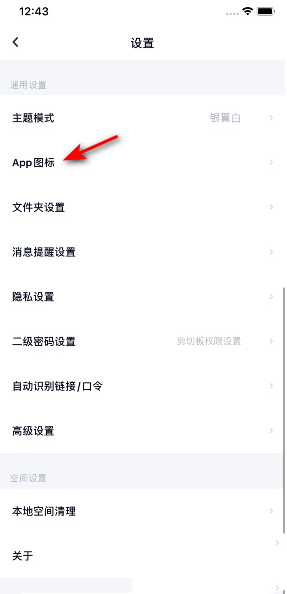
3、进入【APP图标】的界面之后,点击【尊享图标】字符下方的小圆圈再点击下方的【保存】即可。
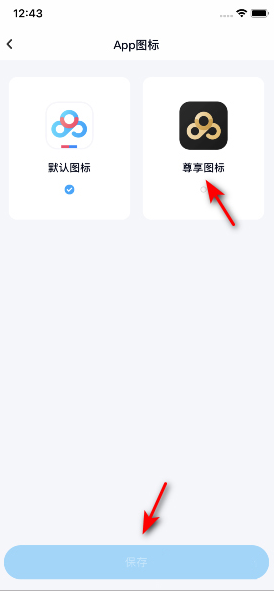
 24小时气温预报软件有哪些
24小时气温预报软件有哪些
2024-11-09
 《抖音》迪士尼米奇米妮鼠年新春壁纸
《抖音》迪士尼米奇米妮鼠年新春壁纸
2024-11-09
 《抖音》你品你细品表情包
《抖音》你品你细品表情包
2024-11-07
 火神山医院介绍
火神山医院介绍
2024-11-07
 《抖音》在吗出来玩表情包
《抖音》在吗出来玩表情包
2024-11-07
 《抖音》分身延迟特效怎么玩
《抖音》分身延迟特效怎么玩
2024-11-07